Comment afficher la température du CPU et du GPU sur la barre des tâches
Publié: 2021-02-24
Il peut y avoir de nombreuses raisons qui peuvent vous inciter à surveiller la température de votre CPU et de votre GPU. Voici comment afficher la température du CPU et du GPU dans la barre des tâches.
Si vous ne faites que du travail de bureau et scolaire sur votre ordinateur portable ou de bureau, il peut sembler inutile de surveiller les moniteurs CPU et GPU. Mais ces températures sont cruciales pour déterminer l'efficacité de votre système. Si les températures sortent d'une plage contrôlée, cela peut causer des dommages permanents aux circuits internes de votre système. La surchauffe est une cause de préoccupation qui ne doit pas être prise à la légère. Heureusement, il existe de nombreux logiciels et applications gratuits pour surveiller la température de votre CPU ou GPU. Mais, vous ne voudriez pas consacrer beaucoup d'espace sur l'écran juste pour surveiller les températures. Un moyen idéal de suivre les températures est de les épingler sur la barre des tâches. Voici comment afficher la température du CPU et du GPU dans la barre des tâches.

Contenu
- Comment afficher la température du CPU et du GPU sur la barre des tâches
- 3 façons de surveiller la température du processeur ou du processeur graphique dans la barre d'état système de Windows
- 1. Utiliser l'application HWiNFO
- 2. Utilisez MSI Afterburner
- 3. Utilisez le moniteur matériel ouvert
Comment afficher la température du CPU et du GPU sur la barre des tâches
Il existe de nombreux logiciels et applications gratuits disponibles pour surveiller la température de votre CPU ou GPU dans la barre d'état système de Windows. Mais d'abord, vous devez comprendre quelle devrait être la température normale et quand les températures élevées deviennent alarmantes. Il n'y a pas de bonne ou de mauvaise température spécifique pour un processeur. Elle peut varier en fonction de la construction, de la marque, de la technologie utilisée et de la température maximale la plus élevée.
Pour trouver des informations sur la température maximale d'un processeur, recherchez sur le Web la page produit de votre processeur spécifique et trouvez la température idéale maximale. Il peut également être indiqué comme « température de fonctionnement maximale », « cas en T » ou « jonction en T ». Quelle que soit la lecture, essayez toujours de maintenir la température à 30 degrés de moins que la limite maximale pour être sûr. Désormais, chaque fois que vous surveillez la température du processeur ou du processeur graphique dans la barre des tâches de Windows 10, vous saurez quand être alerté et arrêter votre travail.
3 façons de surveiller la température du processeur ou du processeur graphique dans la barre d'état système de Windows
Il existe de nombreuses applications tierces conviviales et gratuites qui peuvent vous aider à afficher la température du processeur et du processeur graphique sur la barre des tâches de Windows 10.
1. Utiliser l'application HWiNFO
Il s'agit d'une application tierce gratuite qui peut vous fournir de nombreuses informations sur le matériel de votre système, notamment la température du processeur et du processeur graphique.
1. Téléchargez HWiNFO depuis leur site officiel et installez-le dans votre logiciel Windows.
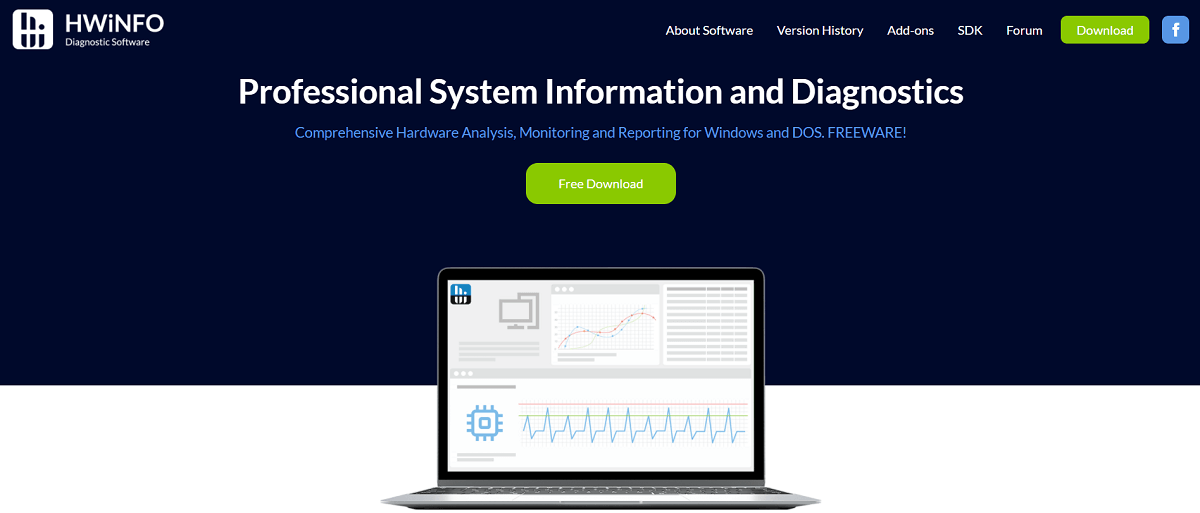
2. Lancez l'application à partir du menu Démarrer ou double-cliquez simplement sur l'icône sur le bureau.
3. Cliquez sur l'option ' Exécuter ' dans la boîte de dialogue.
4. Cela permettra à l' application de s'exécuter sur votre système pour recueillir des informations et des détails.
5. Cochez l'option ' Capteurs ' puis cliquez sur le bouton Exécuter pour vérifier les informations recueillies. Sur la page du capteur, vous verrez une liste de tous les états du capteur.
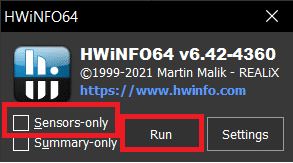
6. Trouvez le capteur ' CPU Package ', c'est-à-dire le capteur avec la température de votre CPU.
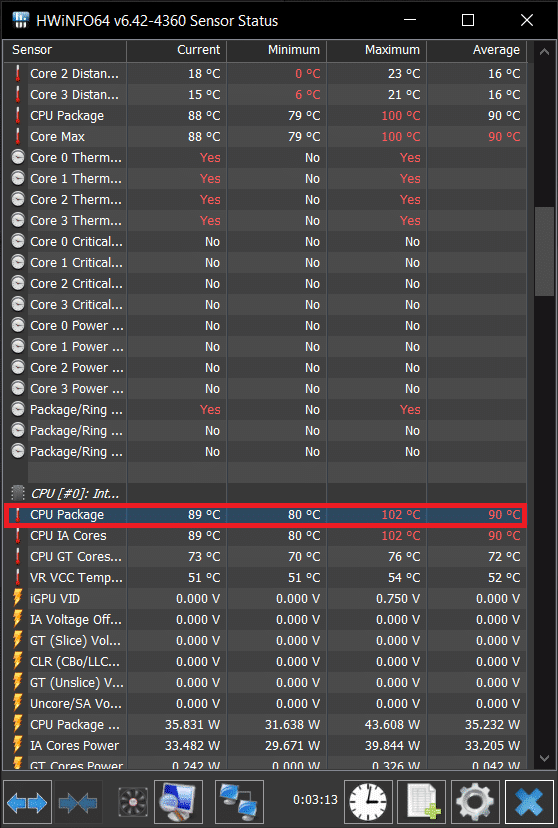
7. Cliquez avec le bouton droit sur l'option et choisissez l'option « Ajouter au bac » dans le menu déroulant.
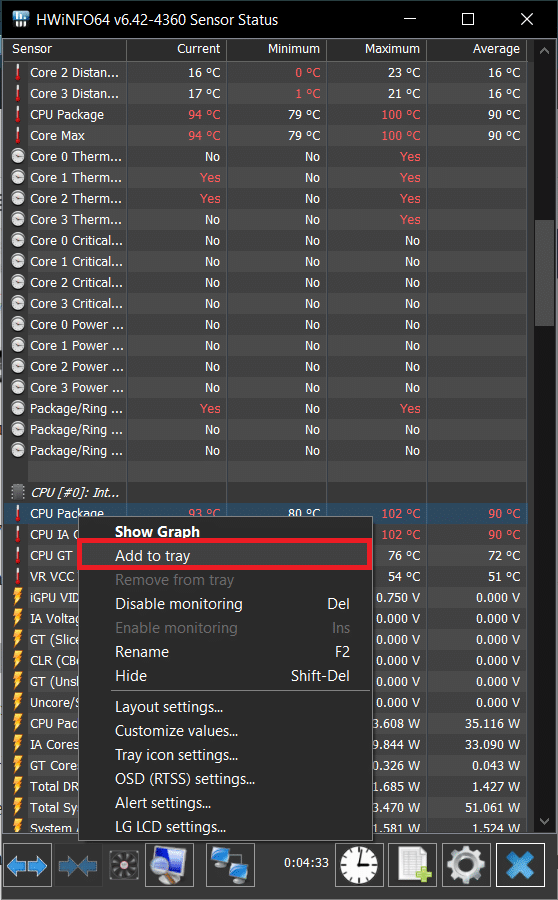
8. De même, recherchez la « Température du package GPU » et cliquez sur « Ajouter au plateau » dans le menu contextuel.
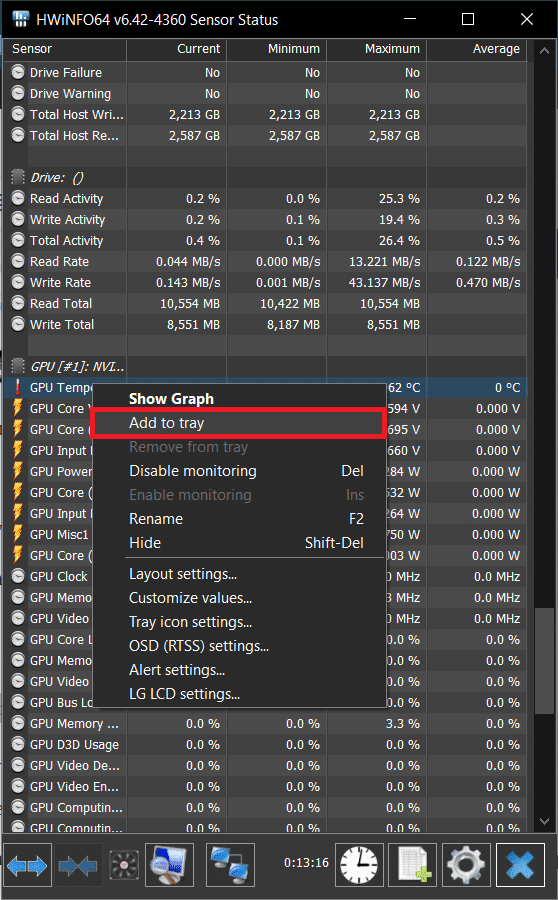
9. Vous pouvez maintenant surveiller la température du CPU ou du GPU sur la barre des tâches de Windows 10.
10. Il vous suffit de laisser l'application en cours d'exécution pour voir les températures sur votre barre des tâches. Réduisez l'application mais ne fermez pas l'application.
11. Vous pouvez également faire en sorte que l'application s'exécute automatiquement à chaque fois, même si votre système redémarre. Pour cela, il vous suffit d' ajouter l'application à l'onglet Démarrage de Windows.
12. Dans la barre des tâches, faites un clic droit sur l'application ' HWiNFO' puis sélectionnez ' Paramètres '.
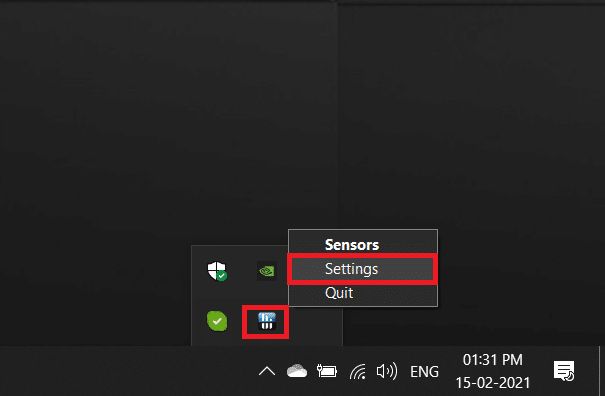
13. Dans la boîte de dialogue Paramètres, allez dans l'onglet « Général/Interface utilisateur », puis cochez quelques options.

14. Les options pour lesquelles vous devez cocher les cases sont :
- Afficher les capteurs au démarrage
- Réduire la fenêtre principale au démarrage
- Minimiser les capteurs au démarrage
- Démarrage automatique
15. Cliquez sur OK . À partir de maintenant, vous aurez toujours l'application en cours d'exécution, même après le redémarrage de votre système.
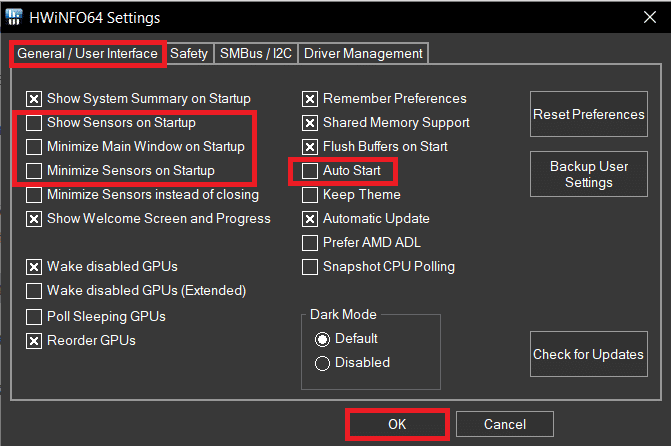
Vous pouvez également ajouter d'autres détails du système à la barre des tâches de la même manière à partir de la liste des capteurs.
2. Utilisez MSI Afterburner
MSI Afterburn est une autre application qui peut être utilisée pour afficher la température du CPU et du GPU sur la barre des tâches . L'application est principalement utilisée pour l'overclocking des cartes graphiques, mais nous pouvons également l'utiliser pour voir les détails statistiques spécifiques de notre système.
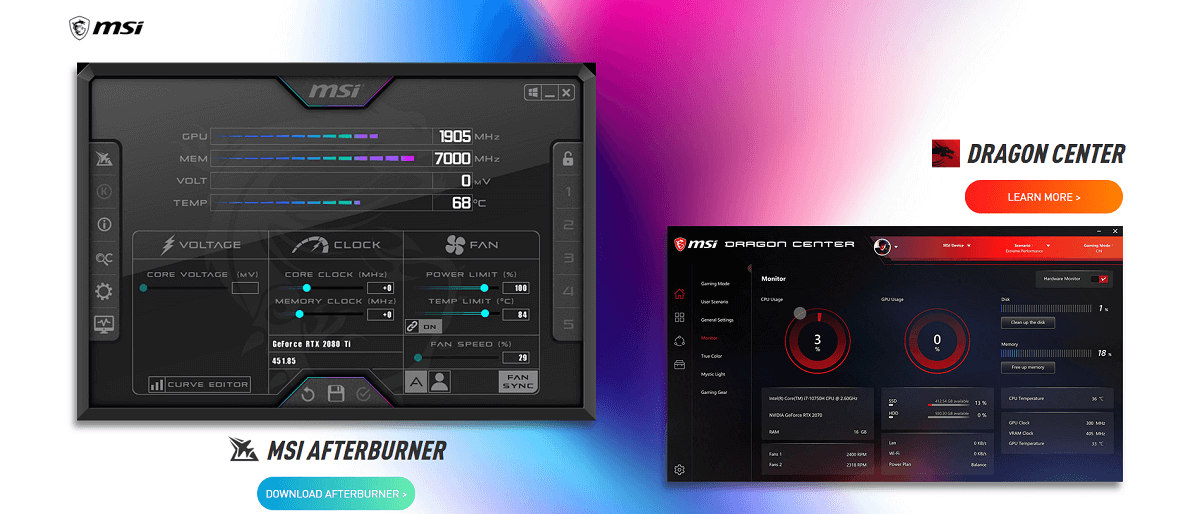
1. Téléchargez l'application MSI Afterburn. Installez l'application .
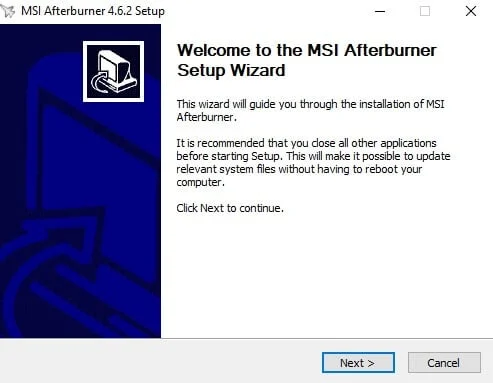
2. Initialement, l'application contiendra des détails tels que la tension, la température et la vitesse d'horloge du GPU .
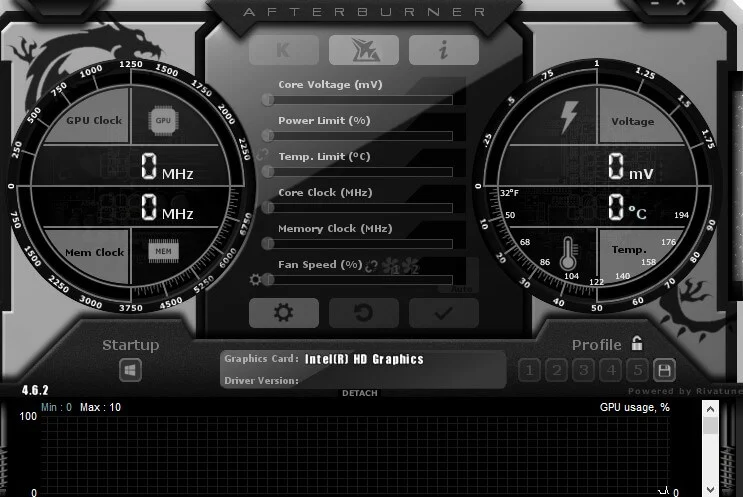
3. Pour accéder aux paramètres MSI Afterburner afin d'obtenir les statistiques du matériel, cliquez sur l'icône de la roue dentée .
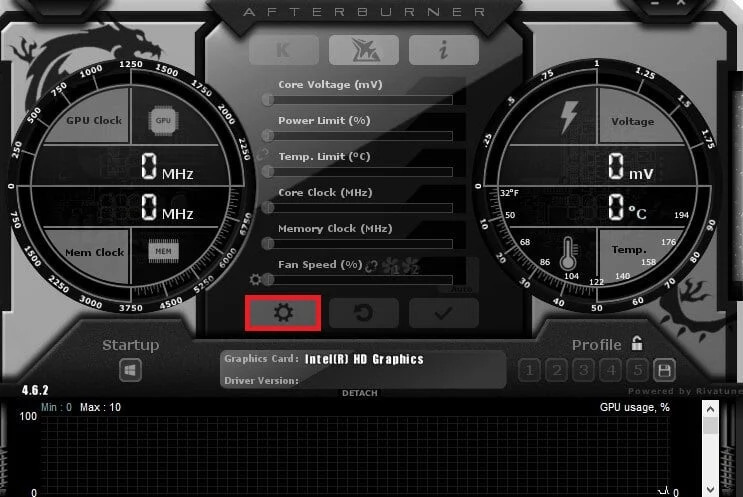
4. Vous verrez une boîte de dialogue de réglage pour MSI Afterburner. Cochez les options ' Démarrer avec Windows ' et ' Démarrer minimisé ' sous le nom du GPU pour démarrer l'application à chaque fois que vous démarrez votre système.
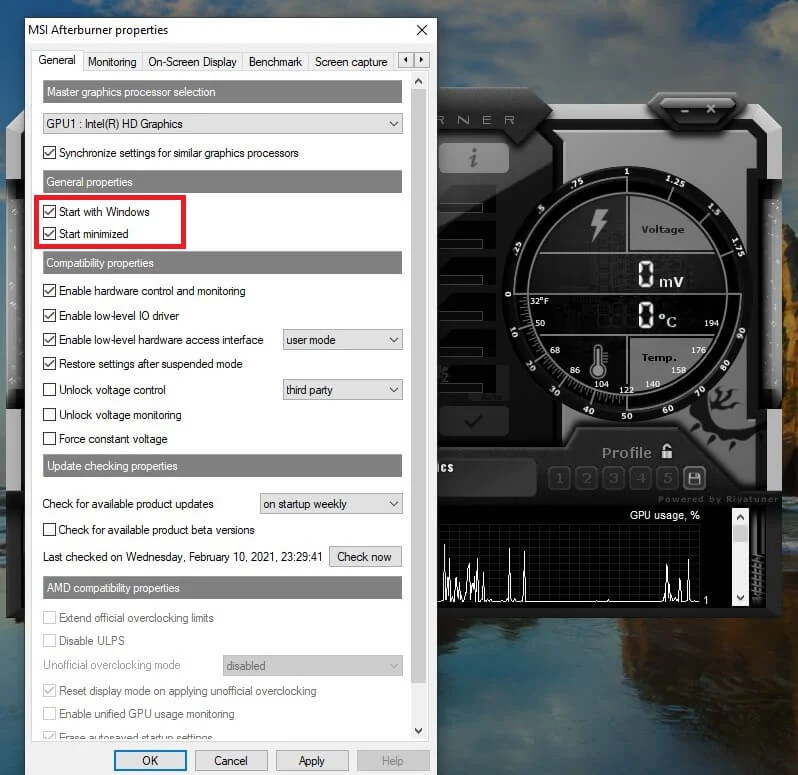
5. Maintenant, allez dans l'onglet ' Surveillance ' dans la boîte de dialogue de réglage. Vous verrez une liste de graphiques que l'application peut gérer sous la rubrique ' Graphiques de surveillance du matériel actif '.
6. À partir de ces graphiques, il vous suffit de modifier les graphiques que vous souhaitez épingler sur votre barre des tâches.
7. Cliquez sur l'option graphique que vous souhaitez épingler sur la barre des tâches. Une fois qu'il est en surbrillance, cochez l'option " Afficher le bac de réception" dans le menu. Vous pouvez afficher l'icône avec les détails sous forme de texte ou de graphique. Le texte doit être préféré pour des lectures précises.
8. Vous pouvez également modifier la couleur du texte qui sera utilisé dans la barre des tâches pour afficher la température en cliquant sur la case rouge dans le même menu.
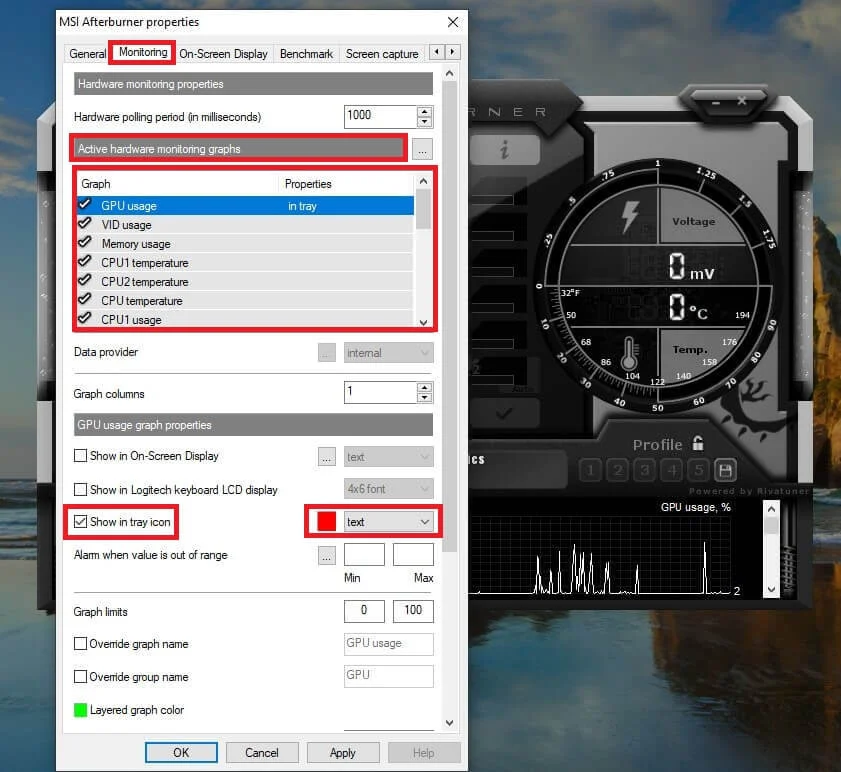
9. Une alarme peut également être configurée pour se déclencher si les valeurs dépassent une valeur fixe. Il est excellent pour empêcher le système de surchauffer.
10. Suivez les mêmes étapes pour tous les détails que vous souhaitez afficher sur votre barre des tâches. Vérifiez également que l'icône n'est pas masquée dans la barre d'état système inactive. Vous pouvez le modifier dans le 'Paramètre de la barre des tâches ' en faisant un clic droit sur la barre des tâches.
11. MSI Afterburner a également une icône indépendante en forme d'avion dans la barre des tâches. Vous pouvez le masquer en allant dans l' onglet 'Interface utilisateur ' dans la boîte de dialogue Paramètres et en cochant la case ' Mode d'icône de plateau unique '.
12. De cette façon, vous pouvez toujours surveiller la température de votre CPU et de votre GPU dans la barre d'état système de Windows.
3. Utilisez le moniteur matériel ouvert
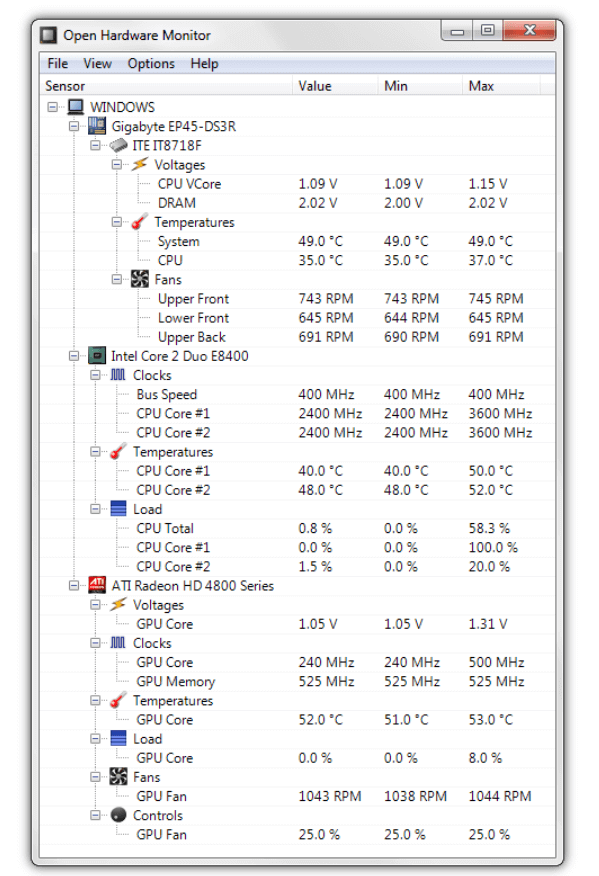
1. Open Hardware Monitor est une autre application simple qui peut être utilisée pour afficher la température du CPU ou du GPU dans la barre des tâches.
2. Téléchargez Open Hardware Monitor et installez -le en suivant les instructions à l'écran. Une fois cela fait, lancez l'application et vous verrez une liste de toutes les métriques dont l'application garde la trace.
3. Trouvez le nom de votre CPU et de votre GPU. En dessous, vous trouverez la température pour chacun d'eux respectivement.
4. Pour épingler la température à la barre des tâches, faites un clic droit sur la température et choisissez l'option « Afficher dans le bac » dans le menu.
Conseillé:
- Hôte de service fixe : utilisation élevée du processeur par le service de stratégie de diagnostic
- Correction de l'utilisation élevée du processeur par l'isolation graphique des périphériques audio Windows
- 4 façons de vérifier les FPS (images par seconde) dans les jeux
- Comment répondre automatiquement aux textes sur l'iPhone
Vous trouverez ci-dessus certaines des meilleures applications tierces faciles à utiliser et pouvant afficher la température du processeur et du processeur graphique dans la barre des tâches de Windows 10. La surchauffe peut endommager le processeur de votre système si elle n'est pas gérée à temps. Choisissez l'une des applications ci-dessus et suivez les étapes pour surveiller la température de votre CPU ou GPU dans la barre d'état système de Windows.
